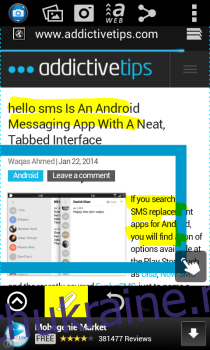Люди люблять робити знімки екрана на своїх пристроях Android, щоб продемонструвати налаштування головного екрана на DeviantART і MyColorScreen, звернутись до технічної підтримки в спільнотах, таких як XDA-Developers, або писати відгуки про програми, як ми. Але бувають випадки, коли вам потрібно внести кілька змін до вихідного зображення, перш ніж ділитися ним в Інтернеті. Якщо ви не хочете використовувати для цієї мети якісь складні інструменти редагування, тоді Ashampoo має для вас відповідний інструмент у своїй новій програмі Ashampoo Snap для Android. Використовуючи цю пристойно розроблену програму, ви можете легко робити знімки екрана та відразу коментувати їх найпростішим способом. Потужний вбудований редактор зображень дозволяє додавати фігури, смайлики, кліпарти, тексти, стрілки тощо до зображення та ділитися ним за допомогою вбудованої опції Android.
Інтерфейс користувача Snap досить простий, а процес створення та редагування скріншотів на ходу настільки ж простий. Ось як це працює.
Для початку просто зробіть знімок екрана, як зазвичай (живлення + зменшення гучності виконує роботу на більшості пристроїв). Потім зображення автоматично експортується в робочу область редагування Snap, де прості жести, як-от стискання і перетягування, дозволяють масштабувати або змінювати розташування зображення, як вам потрібно.
Ви також можете імпортувати зображення безпосередньо з Галереї або зробити його за допомогою камери пристрою. На екрані попереднього перегляду зображення Snap дозволяє налаштувати зображення багатьма способами. Щоб відкрити доступні параметри редагування, вам потрібно спочатку натиснути кнопку зі стрілкою в нижньому лівому куті.

Міні-бічна панель, що з’являється, містить різні параметри редагування, такі як додавання фігур, таких як кола, квадрати або лінії, інструменти маркера та олівця для виділення або малювання чогось, смайлики та текстові поля. Зображення також можна обрізати до спеціального розміру, а Snap дозволяє швидко повернути будь-які зміни за допомогою кнопки «Скасувати».
Ви можете зберегти вихідний файл у форматі JPEG або PNG. Параметрами якості обох цих підтримуваних форматів можна керувати на екрані налаштувань, що також дозволяє перемикати постійний значок Snap на панелі сповіщень, надсилати дані про використання розробникам для покращення в майбутніх оновленнях та автоматично імпортувати будь-які знімки екрана в редагування Snap. інтерфейс.
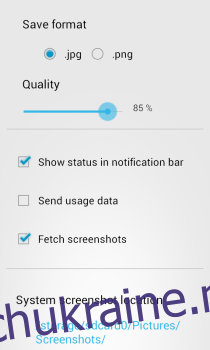
Безкоштовна версія Snap містить рекламу, хоча оновлення в програмі Pro не тільки позбавляє її від реклами, але й додає додаткові функції, такі як масштабування зображення, можливість завантажувати зображення в AshWeb, а також більше кліпартів і форм.
Встановіть Ashampoo Snap з Play Store